10 Ubuntu -Tastaturverknüpfungen, um Ihren Workflow zu beschleunigen
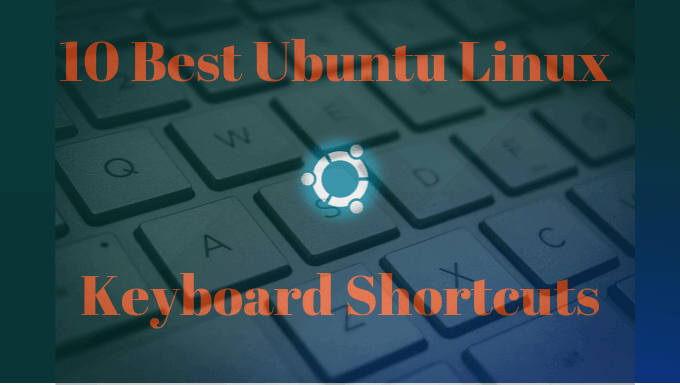
- 2456
- 256
- Tom Jakobs
Tastaturverknüpfungen sind großartige Zeitsparer - vorausgesetzt, Sie wissen, dass sie da sind. Ubuntu ist voll mit schnellen Tastaturfunktionen, die den Übergang zwischen Aufgaben und Interaktion mit jedem Fenster ein Kinderspiel machen.
Wie bei jeder Tastatur- oder Hotkey -Abkürzungen nehmen sie sich Zeit, um zu lernen. Aber sie werden Ihren Workflow in der Regel effizienter und angenehmer machen.
InhaltsverzeichnisHier sind 10 der beliebtesten Abkürzungen von Ubuntu -Tastaturen und warum sie so cool sind.
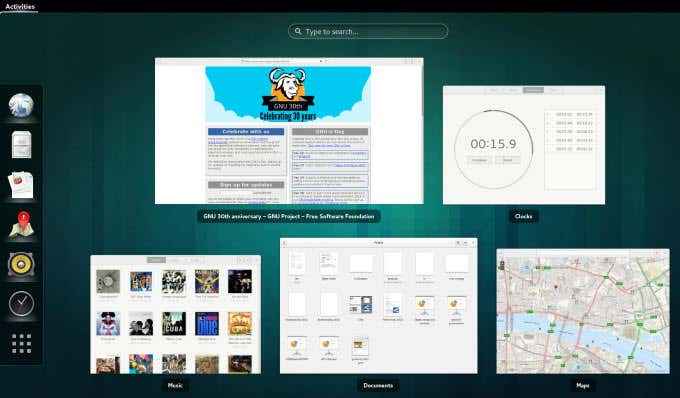
Sie können auch nach:
- Anwendungen, die Sie derzeit nicht installiert haben, aber verwenden möchten
- Dateien auf Ihrem Computer
Sehen Sie, welche Anwendungen auf Ihrem System installiert sind
Es kann Zeiten geben, in denen Sie alle Anwendungen sehen möchten, die auf Ihrem System installiert sind (nicht nur diejenigen, die ausgeführt werden).
Der schnellste Weg ist die Verwendung der Verknüpfung Super+a. Der folgende Screenshot zeigt Ihnen, wie Sie auch nach Anwendungen suchen können.
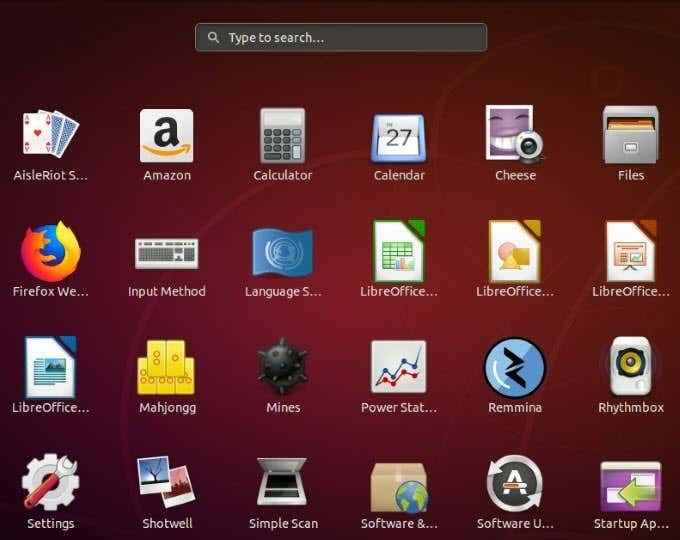
Minimieren Sie Anwendungen und zeigen Sie Ihren Desktop an
Wenn Sie von Desktop -Unordnung abgelenkt werden, wenn Sie versuchen, etwas zu erledigen Super+d.
Anstatt auf Öffnen von Windows zu klicken oder zu minimieren, zeigen Sie nur Ihren Desktop an.
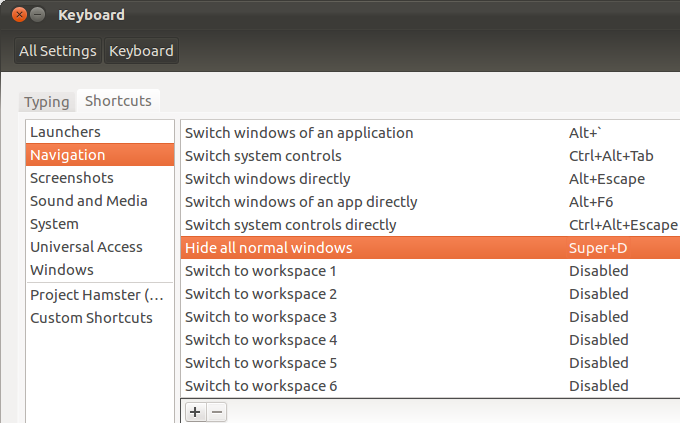
Verwenden Sie die gleiche Verknüpfung, um alle laufenden Anwendungsfenster erneut zu öffnen Super+d.
Ubuntu Terminal Shortcut
Verwenden Sie ein neues Terminal, um ein neues Terminal zu öffnen Strg+Alt+t als Abkürzung.
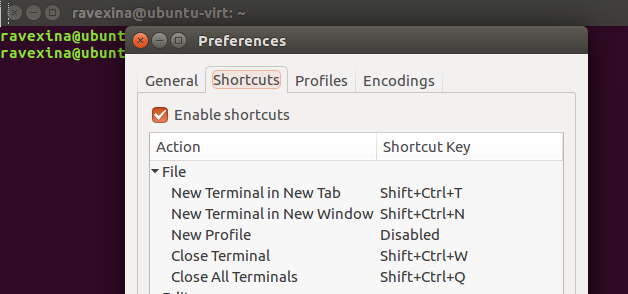
Überlegen Sie sich überall, um die Befehlszeilen mit minimaler Aufwand mit dieser Ubuntu -Tastaturverknüpfung zu speichern, z. B.:
- Dateien aufräumen
- Festplattenfehler erkennen
- Erstellen eines USB -bootfähigen Laufwerks
- Dateien remote übertragen
- Probleme mit dem Netzwerkpfad beheben
- Dateien durchsuchen
- Reißverschluss und Entpacken
- Massendeletionen durchführen
- Installieren von Entwicklungswerkzeugen
- Überprüfen Sie die CPU -Nutzung, HTTP -Prozesse und die Serverlast
- Diskette befreien
- Überprüfen Sie Ihre Server -DNS -Einstellungen
- Wiederherstellung und Unterstützung von CPanel
- Verwalten von MySQL -Datenbanken
Sperren Sie Ihren Bildschirm
Aus Sicherheitsgründen ist es eine gute Idee, Ihren Computer zu sperren, wenn Sie sich nicht davon abhalten. Wenn Sie Ihren Bildschirm sperrten.
Stattdessen werden sie weiter hinter Ihrem verschlossenen Bildschirm laufen. Um es freizuschalten, müssen Sie Ihr Passwort eingeben.
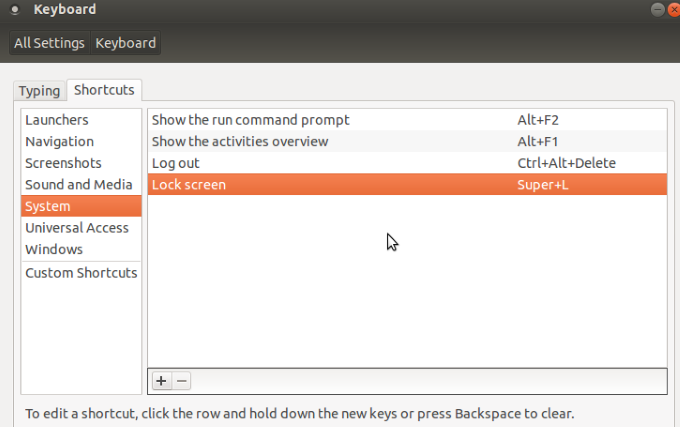
Verwenden Sie das Super+l Verknüpfung, um den Bildschirm schnell zu sperren. Einige Systeme verwenden auch Strg+Alt+l.
Wenn Sie vergessen, dass Sie vergessen, Ihren Bildschirm zu sperren, können Sie ihn so einstellen.
Sich abmelden oder beenden
Wenn Sie Ubuntu mit mehreren Benutzern verwenden und zwischen ihnen wechseln müssen, können Sie sich von Ihrer Sitzung anmelden. Der schnellste Weg zum Abmelden besteht darin, die Verknüpfung zu verwenden Strg+d.
Denken Sie daran, dass die Auswahl an Sitzungen und Anwendungen, die Sie verwenden, beendet. Wenn Sie nicht verlieren möchten, woran Sie arbeiten, wechseln Sie die Benutzer, ohne sich anzumelden.
Klicken Sie in der oberen Leiste auf das Systemmenü und wählen Sie den Namen des Benutzers aus. Oder Sie können eine benutzerdefinierte Verknüpfung erstellen.
Weitere Informationen zum Einrichten von benutzerdefinierten Ubuntu -Tastaturverknüpfungen finden Sie hier.
Ordner Abkürzungen
Das Erstellen eines neuen Ordners ist einfach mit der Verknüpfung mit der Verknüpfung Strg+Verschiebung.
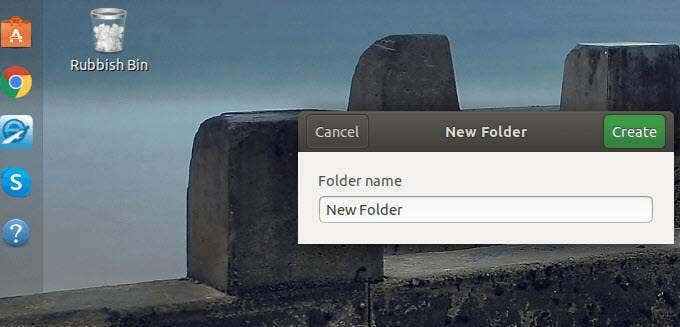
Um die Eigenschaften eines Ihrer Ordner zu sehen, wählen Sie den Ordner aus und verwenden Sie die Verknüpfung ALT+ENTER.
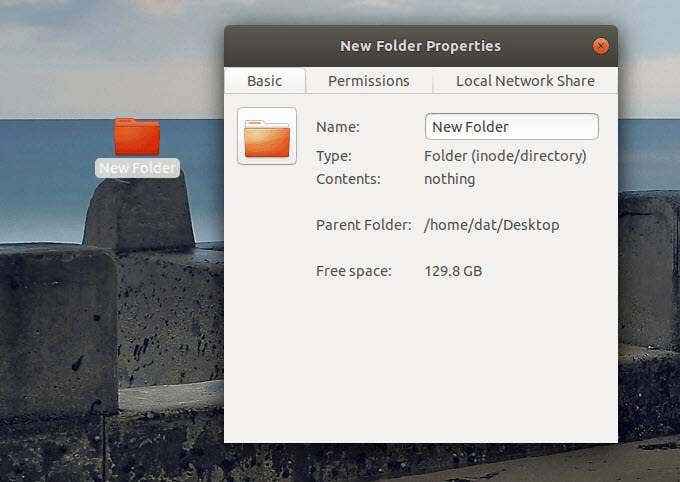
Wenn Sie einen Ordner umbenennen möchten, wählen Sie ihn aus, drücken Sie ihn f2, Geben Sie dann den neuen Namen ein, den Sie verwenden möchten.
Anwendungen wechseln
Wenn Sie mehr als eine Anwendung gleichzeitig ausführen, wechseln Sie die Verknüpfungsschlüsselkombination, um zwischen ihnen zu wechseln Alt+Registerkarte oder Super+Tab.
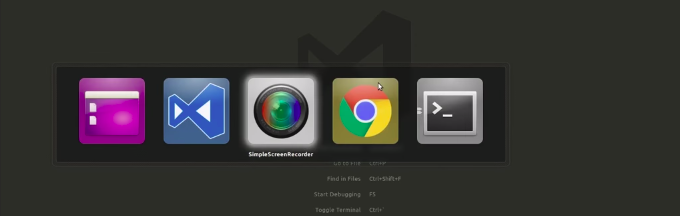
Halt die Super Taste und weiter drücken Tab Schlüssel, bis Sie die Anwendung finden, die Sie verwenden möchten. Lassen Sie beide Schlüssel los, wenn Sie es finden.
Der Anwendungsschalter Standard soll von links nach rechts bewegen. Wenn Sie es vorziehen, die Anwendungen von rechts nach links zu verschieben, verwenden Sie die Verknüpfung Super+Shift+Tab.
Der Alt Schlüssel kann anstelle der verwendet werden Super Schlüssel, um dieselbe Aufgabe auszuführen.
Benachrichtigungsschale
Linux -Verteilungen wie GNOME haben ein Benachrichtigungsfach für verschiedene Aktivitäten und Systeme. Hier befindet sich auch Ihr Systemkalender.
Verwenden Sie die Tastaturverknüpfung Super+m den Benachrichtigungsbereich öffnen.
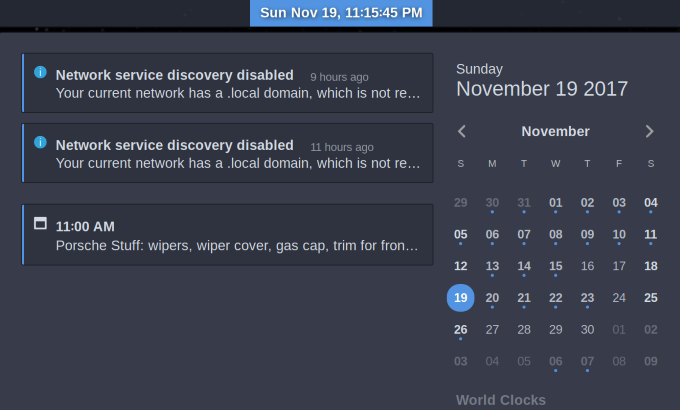
Verwenden Sie die gleichen Schlüssel, um das Tablett zu schließen.
Führen Sie einen schnellen Befehl aus
Verwenden Sie für die Ubuntu -Benutzer, die kein Terminal öffnen möchten Alt+F2 stattdessen einen schnellen Befehl ausführen.
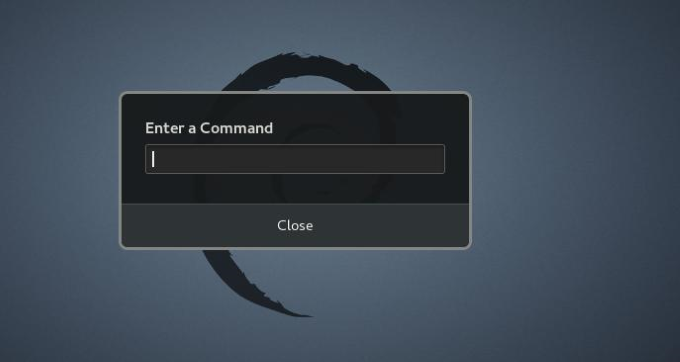
Wenn Sie Anwendungen verwenden, die nur vom Terminal vom Terminal ausgeführt werden können, ist dies besonders hilfreich.
Die Verwendung von Ubuntu -Tastaturverknüpfungen kann die Produktivität steigern und die Effizienz steigern. Wenn Sie wissen, welche Kombinationen von Tastenanschlägen die von Ihnen ausgeführten Aktionen auslösen, sparen Sie viel Zeit.

